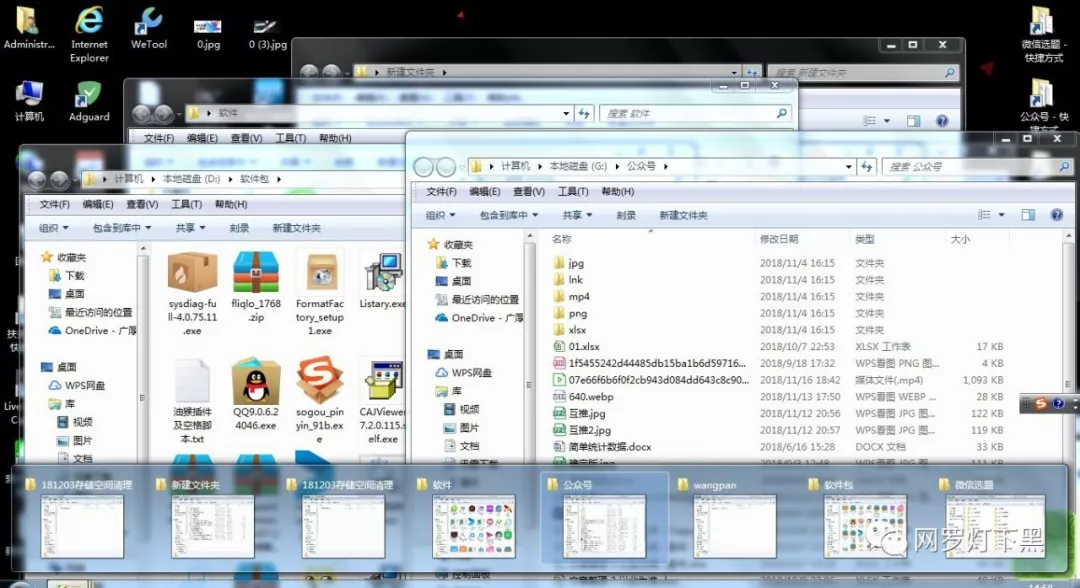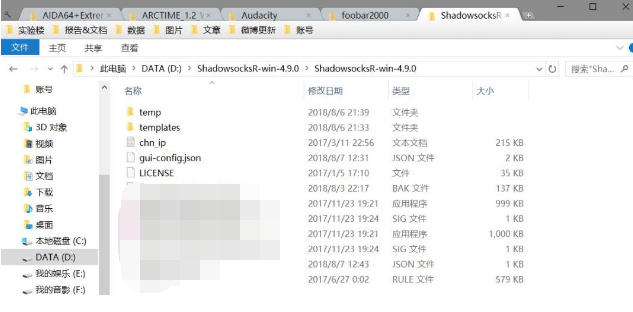之前和大家吐槽过,虽然 Windows 一路更新有了不少变化,但是基本上万年不变还是它的资源管理器,槽点真心不少。
比如没有多标签页功能,这是最令人诟病的,一旦你打开太多文件夹后,让人顿感焦虑。
还有就是资源管理器的搜索功能,真的有点拉胯,所以让我们不得不找第三方软件当外援,比如之前给大家介绍过的 Everything。
而哪怕是微软推出的 Windows 11,在资源管理器上也依然没有多标签页这个功能,不能不让人感到可惜。
直到前几天,才看到一条新闻,微软预告 Windows 11 的一些新功能,其中才包括多标签页这个呼唤已经的功能。

所以怪不得有网友如此评论。

不过先别着急,首先目前使用 Windows 11 的人不会太多,大部分用 Windows 10 的小伙伴也体验不到这个功能,而且这个功能落地何时能够落地使用,按照微软的调性,可能还是得等。
还是那句话,微软不做的东西,自然有人出头去做。
之前给大家推荐过 Clover、Files UWP、RX 文件管理器这两个第三方资源管理器。
关于多标签页功能,这几个第三方资源管理器是都有了,但是快速搜索功能它们却都没有自带。除此之外,还有其它一些槽点。
Clover 在一开始还挺好用,但是被收购后加了不少广告,所以很多人弃用了。
而 Files UWP 呢,网友反映使用时有点反应迟钝,我也有这种感觉。

还有 RX 文件管理器,我在知乎上收到的反馈更是一片吐槽。


所以不少人只能回头继续用系统自带的资源管理器。

总之,用户对于这个资源管理器多标签页真的是期盼已久,尝试过很多第三方工具,但是都没有称心如意的,再加上微软又死活不加这个功能,估计很多人都快绝望了。
我的建议是,不要失去信心,先试试我最近发现的 360 文件夹,你会重新燃起希望的。
360 文件夹是 360 团队开发的一款免费第三方资源管理器,它可以实现资源管理器多标签页功能。
我在使用中发现体验还真不错,今天介绍给大家,这可比等微软自己加靠谱多了。
360 文件夹
在安装的时候,可以选择勾选接受系统文件管理,这样以后打开任意文件夹的时候就是使用 360 文件夹打开了。

再来看看 360 文件夹的界面,港真,360 文件夹和系统资源管理器真的基本没啥差别。
如果不仔细看,你可能还以为它就是 Windows 自带的资源管理器。
只不过多标签页和文件夹上方的一系列功能还是把它暴露了。

来试一下 360 文件夹的多标签页功能,真心甩了系统资源管理器 N 条大街。
单凭这一个功能,就值得使用。

在界面上方有一系列快速功能,只要选中文件夹或文件,不用右键选择或快键键,就能实现复制、剪切、粘贴、重命名删除等功能。

360 文件夹还有一个添加书签栏的功能。那就是把某个文件夹添加到书签栏之后,无论之后在其他任何的文件夹界面,都能在上方直接打开。
不仅文件夹、文档、软件都可以添加到书签栏,达到快速打开的目的。

你看,就是这样子,把需要高频打开的文件夹、文档、软件添加到书签栏,以后想要打开就快多了,不需要再一层层打开文件夹才能找到。
一步到位,就是这么方便。

前面说了,系统资源管理器想要实现快速搜索必须得搭配第三方软件 Everything 才可以。
而 360 文件夹就没这个顾虑了,因为它就自带快速搜索这个重磅功能。

这个快速搜索真的是名副其实,你看看速度绝对不亚于 Everything,而且搜索的结果还有文档、图片、压缩包、应用程序、视频、音频等文件分类,这样就能更加快速找到想要的文件。

在文件搜索这里,它还附带了一个 360 搜索,这个就不推荐用了。

也许有小伙伴会担心,360 文件夹占用的内存会不会有点大啊,用了它会不会让我本来性能就不咋样的电脑雪上加霜呢?

放心,这个问题为大家想到,我专门查看了一下 360 文件夹的内存占用情况,基本上可以忽略不计了。
结语
使用下来,360 文件夹真的要比 Files UWP、RX 文件管理器好用很多,更不用说系统自带浏览器了,该有的功能都非常齐全,而且还不占内存。
更重要的是,因为长得太像了,360 文件夹用起来和系统资源管理器基本没有什么区别,所以你也不会出现不习惯的感觉。
既然等不来微软的功能更新,建议大家试用一下 360 文件夹,效果确实值得推荐。
另外,因为是 360 的产品,我特别注意了,安装下来,没有出现被赠送 360 全家桶的情况,这一点,也请大家放心。
如果实在担心它偷偷给你赠送 360 全家桶的话,就在火绒里面禁止它的联网功能,这样就一劳永逸,完全没有风险了。
老规矩,有需求的小伙伴自取吧。
长按二维码关注回复 20220418 获取


电报群:wldxh QQ 群:451768616 公众号:网罗灯下黑